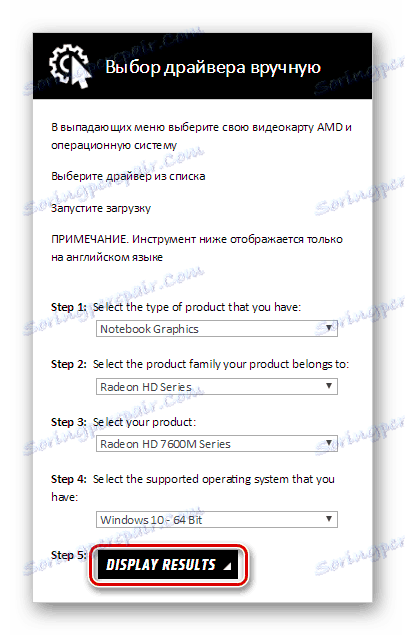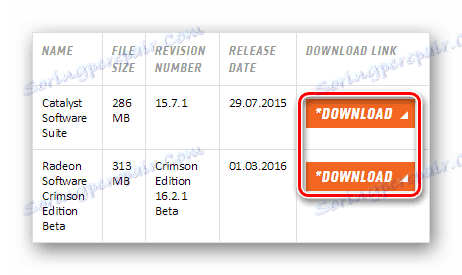Vyhľadať softvér pre AMD Radeon HD 7670M
Každý prenosný počítač alebo počítač má grafickú kartu. Často ide o integrovaný adaptér od spoločnosti Intel, ale môže byť tiež dostupný a diskrétny od spoločnosti AMD alebo NVIDIA. Ak chcete používateľovi umožniť používať všetky funkcie druhej karty, musíte nainštalovať príslušné ovládače. Dnes vám povieme, kde nájsť a ako nainštalovať softvér pre AMD Radeon HD 7670M.
obsah
Metódy inštalácie softvéru AMD Radeon HD 7670M
V tomto článku sa pozrieme na 4 spôsoby, ktoré sú pre každého používateľa dosť prístupné. Bude vyžadovať iba stabilné internetové pripojenie.
Metóda 1: Webová stránka výrobcu
Ak hľadáte ovládače pre akékoľvek zariadenie, najprv navštívte internetový portál oficiálneho výrobcu. Tam je zaručené, že môžete nájsť potrebný softvér a vylúčiť riziko infekcie počítača.
- Prvým krokom je návšteva stránka AMD poskytnutým odkazom.
- Budete na hlavnej stránke zdroja. V hlavičke vyhľadajte tlačidlo "Podpora a ovládače" a kliknite na ňu.
![Ovládače a podpora AMD]()
- Otvorí sa stránka s podporou, kde môžete vidieť dva bloky nižšie: "Automatická detekcia a inštalácia ovládačov" a "Ručný výber vodiča". Ak si nie ste istí, ktorý model grafickej karty máte alebo verziu operačného systému, odporúčame kliknúť na tlačidlo "Stiahnuť" v prvom bloku. Odštartuje špeciálny nástroj od spoločnosti AMD, ktorý automaticky zistí, ktorý softvér je potrebný pre zariadenie. Ak sa rozhodnete ručne nájsť ovládač, musíte vyplniť všetky polia v druhom bloku. Pozrime sa na tento bod podrobnejšie:
- Bod 1 : Vyberte typ grafickej karty - Grafika poznámok ;
- Položka 2 : Potom séria - Radeon HD Series ;
- Bod 3 : Tu uvádzame model - Radeon HD 7600M Series ;
- Položka 4 : Vyberte si operačný systém a bitovú hĺbku.
- Krok 5 : Kliknutím na tlačidlo Zobraziť výsledky zobrazíte výsledky vyhľadávania.
![AMD Oficiálna webová stránka Výber zariadenia]()
- Budete na stránke, kde budú zobrazené všetky dostupné údaje o vašom zariadení a systémoch ovládačov, a tiež budete môcť zistiť viac informácií o stiahnutom softvéri. V tabuľke so softvérom nájdite najaktuálnejšiu verziu. Odporúčame tiež vybrať si softvér, ktorý nie je v testovacej fáze (slovo "Beta" sa v názve nezobrazuje), pretože bude zaručené, že bude pracovať bez akýchkoľvek problémov. Ak chcete ovládač stiahnuť, kliknite na oranžové tlačidlo preberania na príslušnom riadku.
![AMD Oficiálna webová stránka Stiahnite si ovládače]()
Po dokončení sťahovania spustite inštalačný súbor a jednoducho postupujte podľa pokynov sprievodcu inštaláciou. So stiahnutým softvérom môžete plne nakonfigurovať grafický adaptér a začať. Upozorňujeme, že na našich stránkach boli zverejnené predchádzajúce články o tom, ako zriadiť kontrolné centrá pre grafický adaptér AMD a ako s nimi pracovať:
Čítajte viac:
Inštalácia ovládačov prostredníctvom riadiaceho centra AMD Catalyst
Inštalácia ovládačov cez technológiu AMD Radeon Software Crimson
Metóda 2: Bežný softvér na vyhľadávanie vodičov
Existuje veľa programov, ktoré umožňujú užívateľovi ušetriť čas a úsilie. Takýto softvér automaticky analyzuje počítač a určuje hardvér, ktorý je potrebné aktualizovať alebo inštalovať ovládače. Nevyžaduje žiadne špeciálne znalosti - stačí kliknúť na tlačidlo potvrdzujúce skutočnosť, že ste si prečítali zoznam nainštalovaného softvéru a súhlasíte s vykonaním zmien v systéme. Je pozoruhodné, že kedykoľvek je príležitosť zasiahnuť do procesu a zrušiť inštaláciu niektorých komponentov. Na našej stránke nájdete zoznam najobľúbenejších softvérov pre inštaláciu ovládačov:
Čítajte viac: Inštalácia softvéru pre inštaláciu ovládača
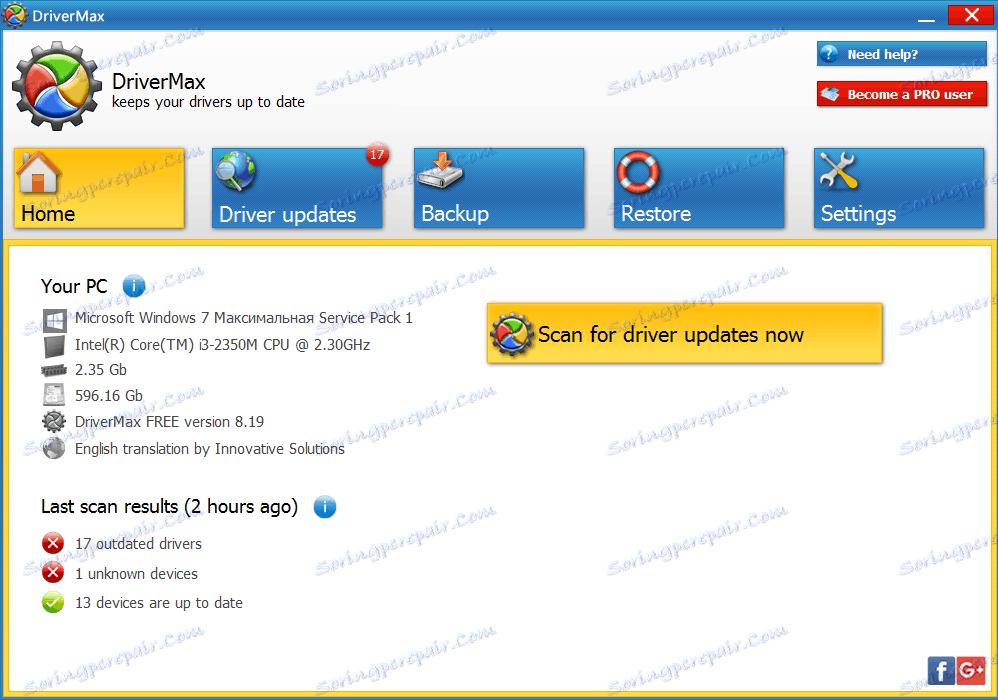
Môžete napríklad použiť DriverMax , Tento softvér je lídrom v počte dostupného softvéru pre rôzne zariadenia a operačné systémy. Užívateľsky prívetivé rozhranie, ruská verzia a schopnosť vrátiť systém v prípade akýchkoľvek chýb priťahujú mnohých používateľov. Na našich stránkach nájdete podrobnú analýzu funkcií programu na uvedenom prepojení, ako aj lekciu o práci s programom DriverMax:
Čítajte viac: Aktualizácia ovládača pomocou programu DriverMax
Metóda 3: Používanie identifikátora zariadenia
Ďalším, nie menej efektívnym spôsobom, ktorý vám umožní nainštalovať ovládače pre AMD Radeon HD 7670M, rovnako ako pre akékoľvek iné zariadenie, je použitie hardvérového identifikačného čísla. Táto hodnota je jedinečná pre každé zariadenie a umožňuje vám nájsť softvér pre vašu grafickú kartu. Identifikátor nájdete v "Správcovi zariadení" v časti "Vlastnosti" grafickej karty alebo jednoducho použite hodnotu, ktorú sme získali vopred pre vaše pohodlie:
PCIVEN_1002&DEV_6843

Teraz ju zadajte do vyhľadávacieho poľa na lokalite, ktorá sa špecializuje na vyhľadávanie ovládačov podľa ID a nainštaluje stiahnutý softvér. Ak máte ďalšie otázky týkajúce sa tejto metódy, odporúčame vám prečítať si článok o tejto téme:
Lekcia: Vyhľadávanie ovládačov podľa ID hardvéru
Metóda 4: Systémové nástroje
A nakoniec, posledná metóda, ktorá vyhovuje tým, ktorí nechcú používať ďalší softvér a všeobecne sťahujú čokoľvek z internetu. Táto metóda je najmenej účinná zo všetkých uvedených vyššie, ale zároveň môže pomôcť v nepredvídaných situáciách. Ak chcete takýmto spôsobom nainštalovať ovládač, musíte prejsť na "Správca zariadení" a pravým tlačidlom myši na adaptér. V kontextovej ponuke, ktorá sa zobrazí, kliknite na riadok "Aktualizovať ovládač" . Odporúčame vám tiež čítať článok, kde sa táto metóda podrobnejšie uvažuje:
Lekcia: Inštalácia ovládačov so štandardnými nástrojmi systému Windows
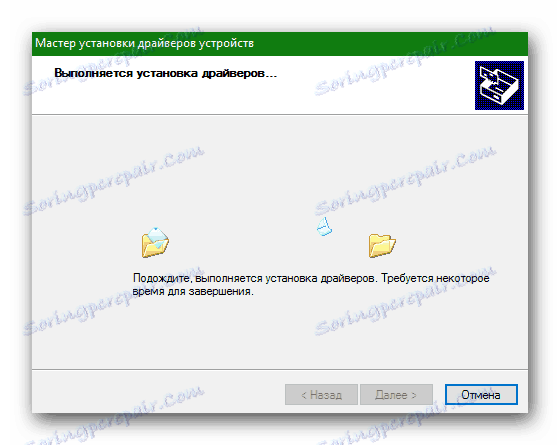
Takže sme zvážili niekoľko metód, ktoré vám umožnia rýchlo a ľahko nainštalovať potrebné ovládače pre AMD Radeon HD 7670M. Dúfame, že sme vám mohli pomôcť s riešením tejto otázky. Ak máte nejaké problémy - napíšte nižšie v komentároch a pokúsime sa čo najskôr odpovedať.